Dr.Fone-데이터 복구 (Android): 방법
방법: PC를 사용하여 Android 데이터 복구
1 단계.당신의 안드로이드 전화기 연결
컴퓨터에서 Dr.Fone을 시작하고 "데이터 복구"를 선택하십시오.

USB 케이블을 사용하여 안드로이드 전화를 컴퓨터에 연결하십시오. 안드로이드 폰에서 USB 디버깅을 활성화했는지 확인하십시오. 기기가 감지되면 다음과 같은 화면이 나타납니다.
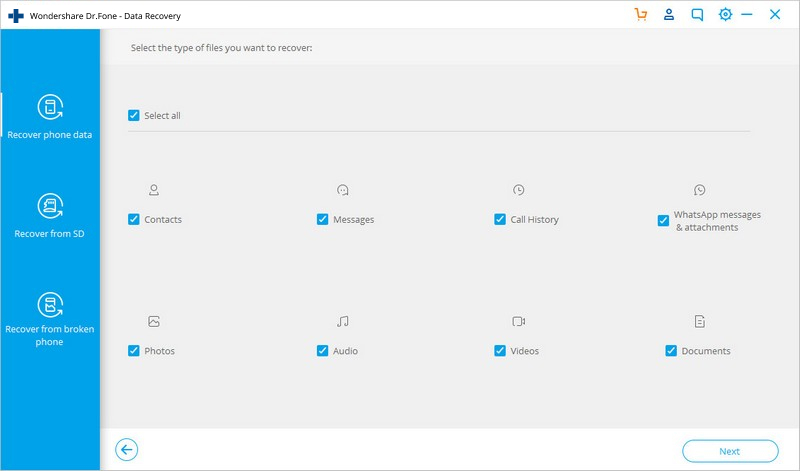
2 단계.스캔할 파일 형식들을 선택하십시오
전화기가 성공적으로 연결되면 Android 용 Dr.Fone이 복구를 지원하는 모든 데이터 유형을 표시합니다. 기본적으로 모든 파일 형식들을 확인했습니다. 복구하려는 데이터 유형을 선택할 수 있습니다.
그런 다음 "다음"을 클릭하여 데이터 복구 프로세스를 진행하십시오. 프로그램이 먼저 기기를 분석합니다.
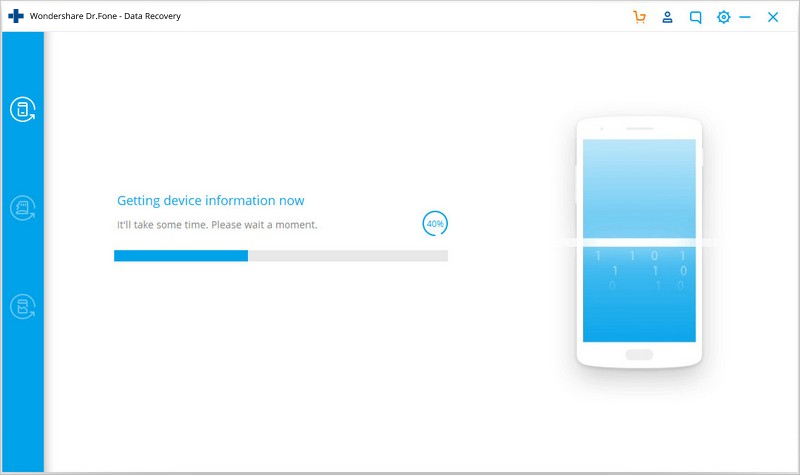
그 후에는 삭제된 데이터를 복구하기 위해 Android 폰을 계속 스캔합니다. 이 과정은 몇 분 정도 소요됩니다. 기다려주십시오.
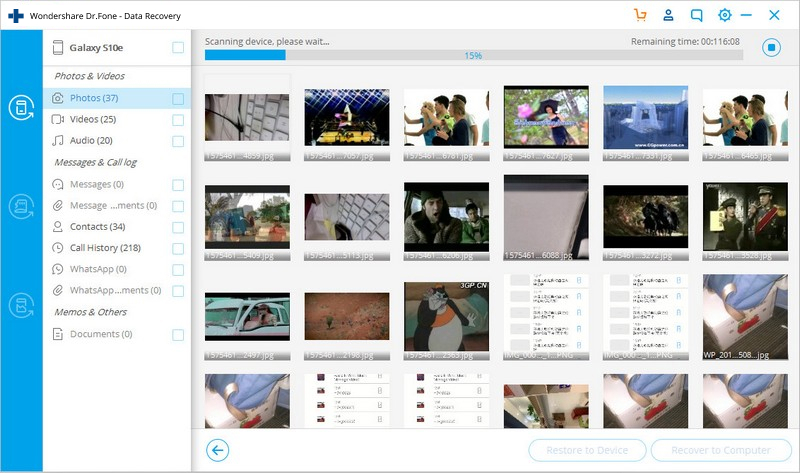
3 단계.Android 기기에서 삭제된 데이터 미리보기 및 복구
스캔이 완료되면 찾은 데이터를 하나씩 미리 볼 수 있습니다.원하는 항목을 확인하고 "복구"를 클릭하여 컴퓨터에 모두 저장하십시오.
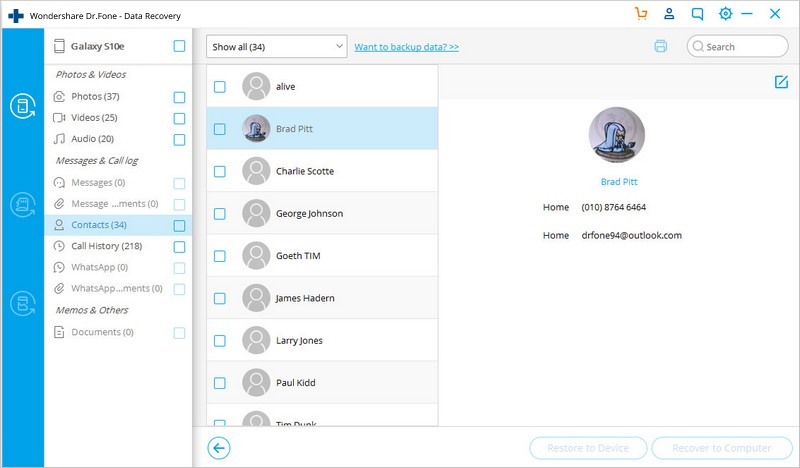
당신이 관심을 가질 만한 사항들:













